휴대폰 또는 PC에서 줌 프로필 사진을 제거하는 방법

Zoom 프로필 사진을 제거하는 방법과 그 과정에서 발생할 수 있는 문제를 해결하는 방법을 알아보세요. 간단한 단계로 프로필 사진을 클리어하세요.
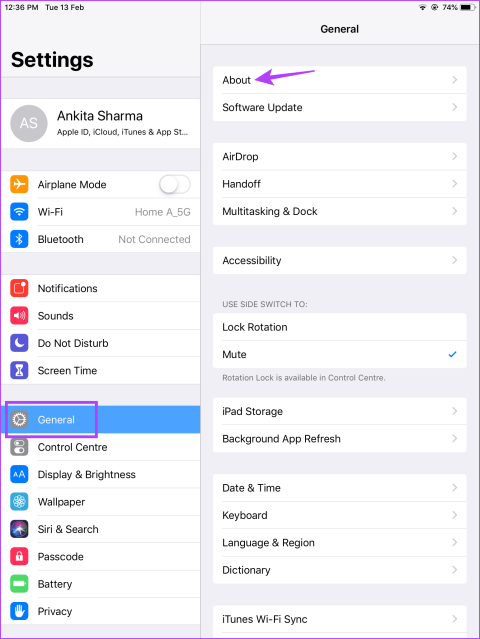
Apple 장치를 업그레이드하려면 현재 모델을 아는 것이 좋습니다. iPad에 문제가 발생하여 온라인 티켓을 발행하려는 경우에도 유용할 수 있습니다. 하지만 어떤 iPad 모델을 가지고 있는지 어떻게 알 수 있나요? 알아 보자.
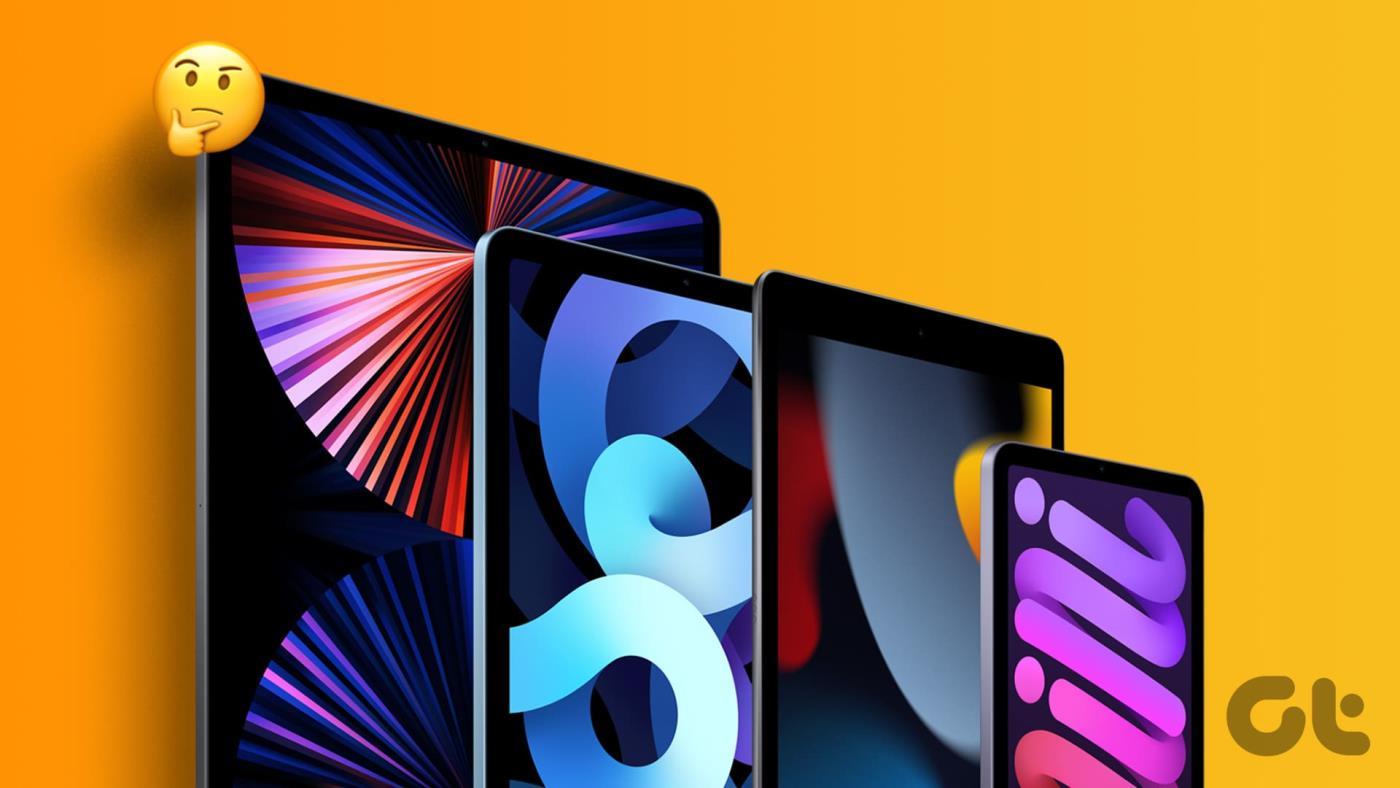
약 10세대의 iPad 모델 중에서 어떤 iPad 모델을 가지고 있는지 찾는 것은 혼란스러울 수 있지만 꼭 필요한 것입니다. 이를 통해 어떤 iPad가 어떤 업데이트에 적합한지, 그리고 iPad와 함께 제공되는 기능의 가용성을 결정하는 데 도움이 됩니다. 그렇다면 이를 해결하는 데 도움이 되는 6가지 방법을 살펴보겠습니다.
iPad의 설정 메뉴를 사용하면 현재 iPadOS 버전, 기기 용량, iPad 일련 번호 등과 같은 기기 세부 정보를 볼 수 있습니다. 또한 이를 사용하여 iPad의 모델 번호를 확인하여 iPad가 몇 세대인지 확인하는 데 도움을 줄 수 있습니다. . iPad에서 이러한 세부정보에 액세스하는 방법은 다음과 같습니다.
1단계: iPad에서 설정 앱을 엽니다. 그런 다음 일반을 탭하세요.
2단계: 여기에서 정보를 탭하세요.
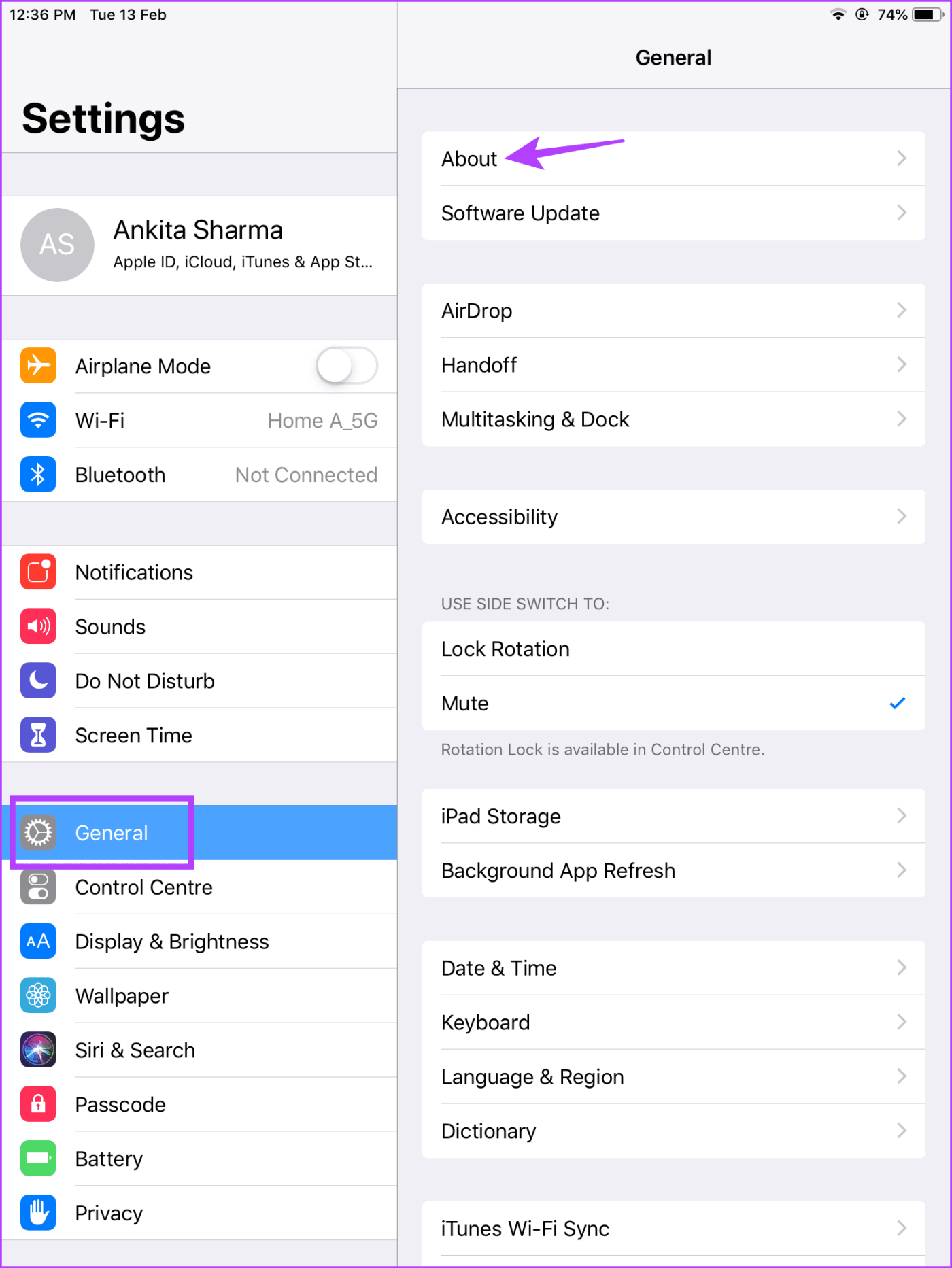
3단계: 이제 iPad의 세부정보를 확인하세요.
참고: iPad의 모델 번호는 A로 시작해야 합니다. 따라서 iPad의 모델 번호에 /가 있는 경우 이를 탭하면 기기의 전체 모델 번호가 표시됩니다.
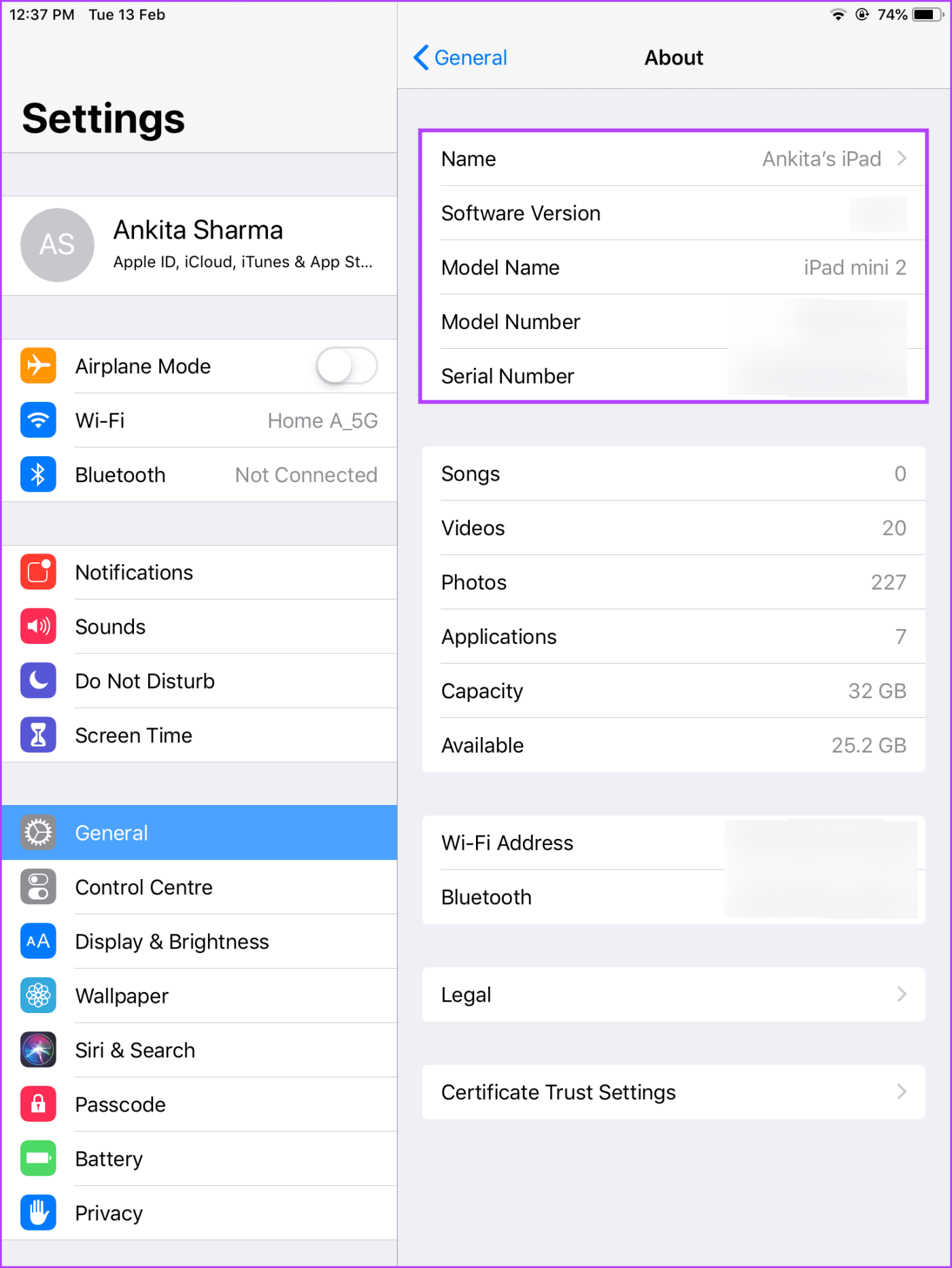
iPad 뒷면에서 일련번호, 모델 번호와 같은 특정 기기 세부정보를 확인할 수 있습니다. 이 두 가지 모두 Apple 지원에 문의할 때 어떤 iPad 모델을 보유하고 있는지 식별하는 데 도움이 될 수 있습니다.
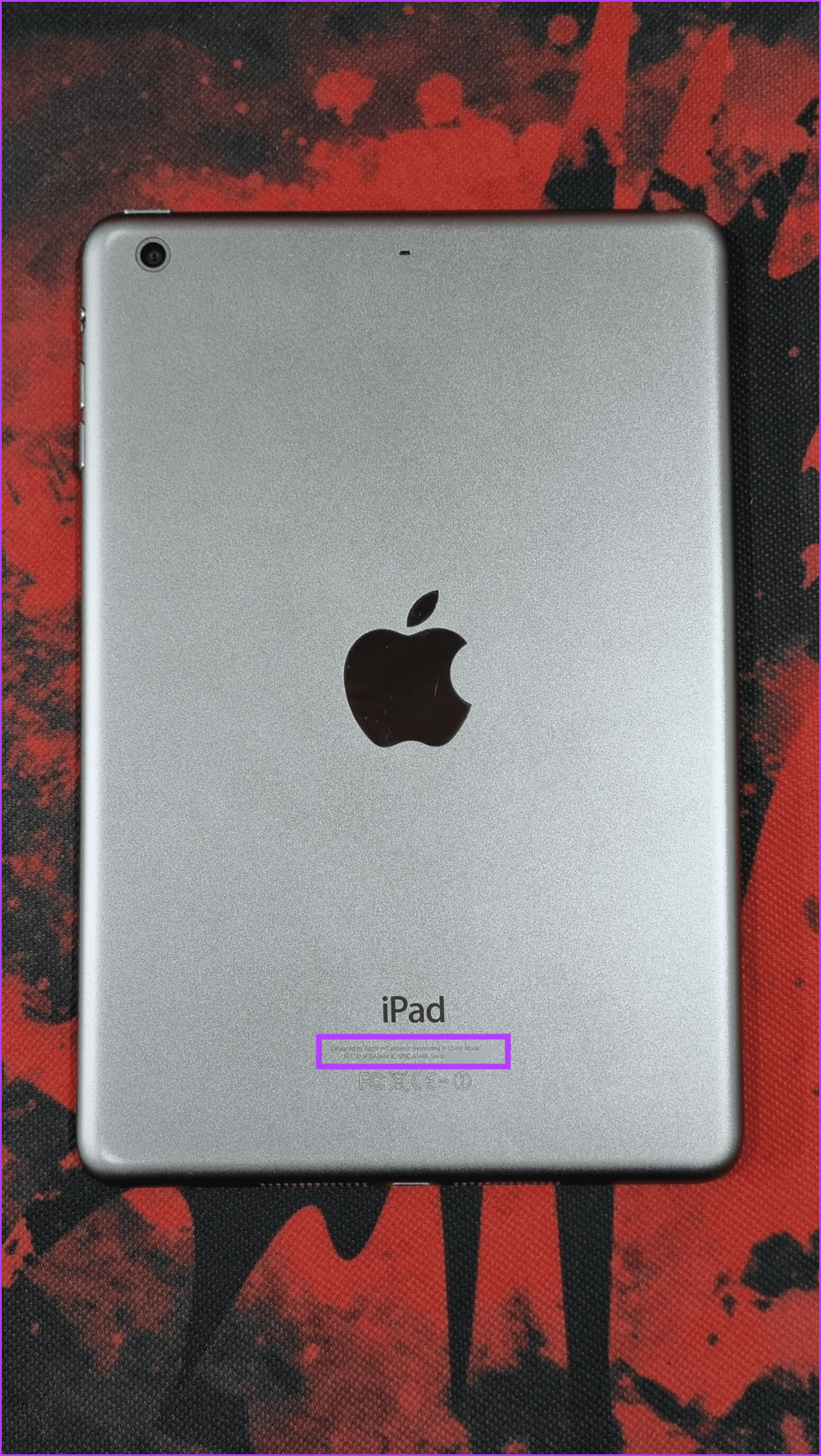
이러한 세부정보는 하단에 인쇄되어야 합니다. 그러나 작은 글자로 인쇄되어 있습니다. 인쇄된 세부 사항을 제대로 보려면 iPad를 좋은 조명 조건에 놓아야 할 수도 있습니다.
iPad가 들어 있는 상자에는 모든 장치 세부 정보가 인쇄되어 있습니다. 이는 일련번호가 있는 iPad 모델을 확인하는 데 도움이 될 뿐만 아니라 iPad가 정품인지 확인하는 데도 도움이 됩니다. Apple 지원을 통해 일련 번호를 실행 하고 그에 따라 장치 세부 정보를 확인하도록 하십시오. 바코드 스캐너를 사용하여 바코드를 스캔하면 일련번호 세부정보를 휴대폰으로 직접 가져올 수도 있습니다.
팁: Apple 또는 공인 판매점을 통해 iPad를 구입한 경우 구매 송장에서도 모델 번호, 일련 번호 등과 같은 장치 세부 정보를 찾을 수 있습니다.
iPad에서 실행되는 Apple ID에는 연결된 장치에 대한 세부 정보도 있습니다. 이를 활용하면 Apple ID 설정에 액세스하여 iPad 버전을 확인할 수 있습니다. 수행 방법은 다음과 같습니다.
1단계: 설정 앱을 열고 Apple ID를 탭합니다.
2단계: 가능한 경우 하단의 모두 표시를 탭합니다.
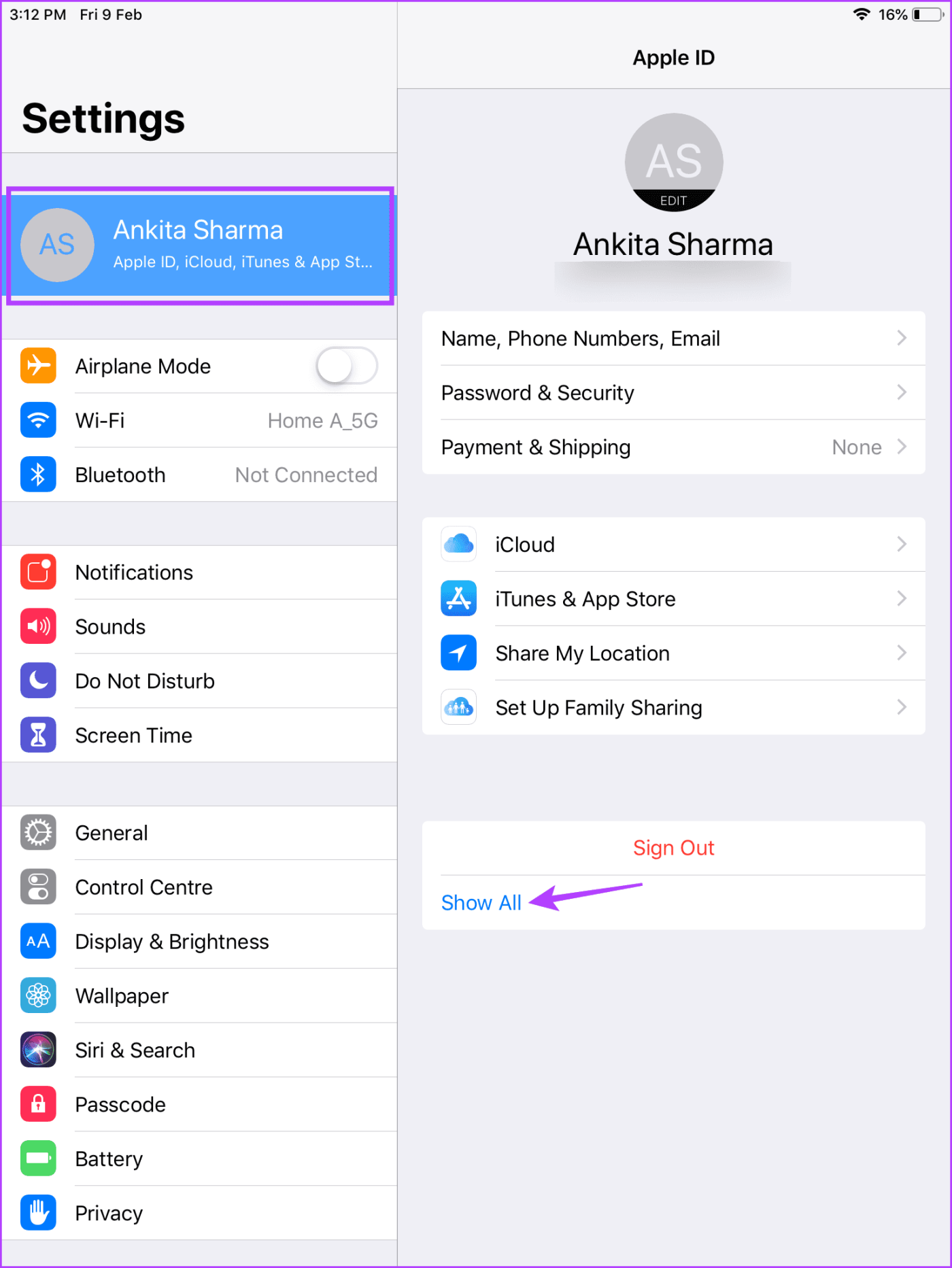
3단계: 이제 iPad를 탭하세요.
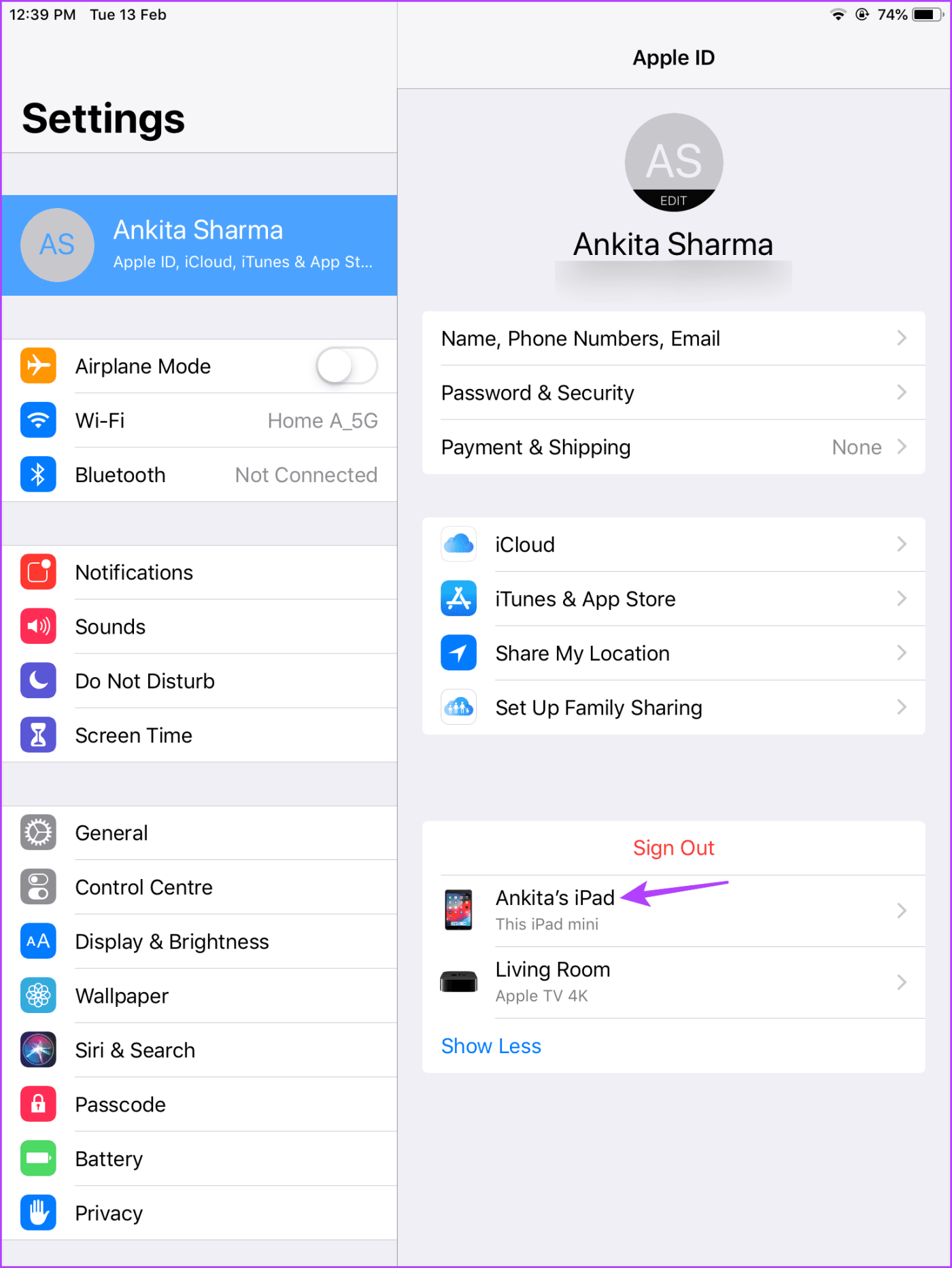
4단계: 여기에서 iPad와 관련된 세부정보를 확인하세요.
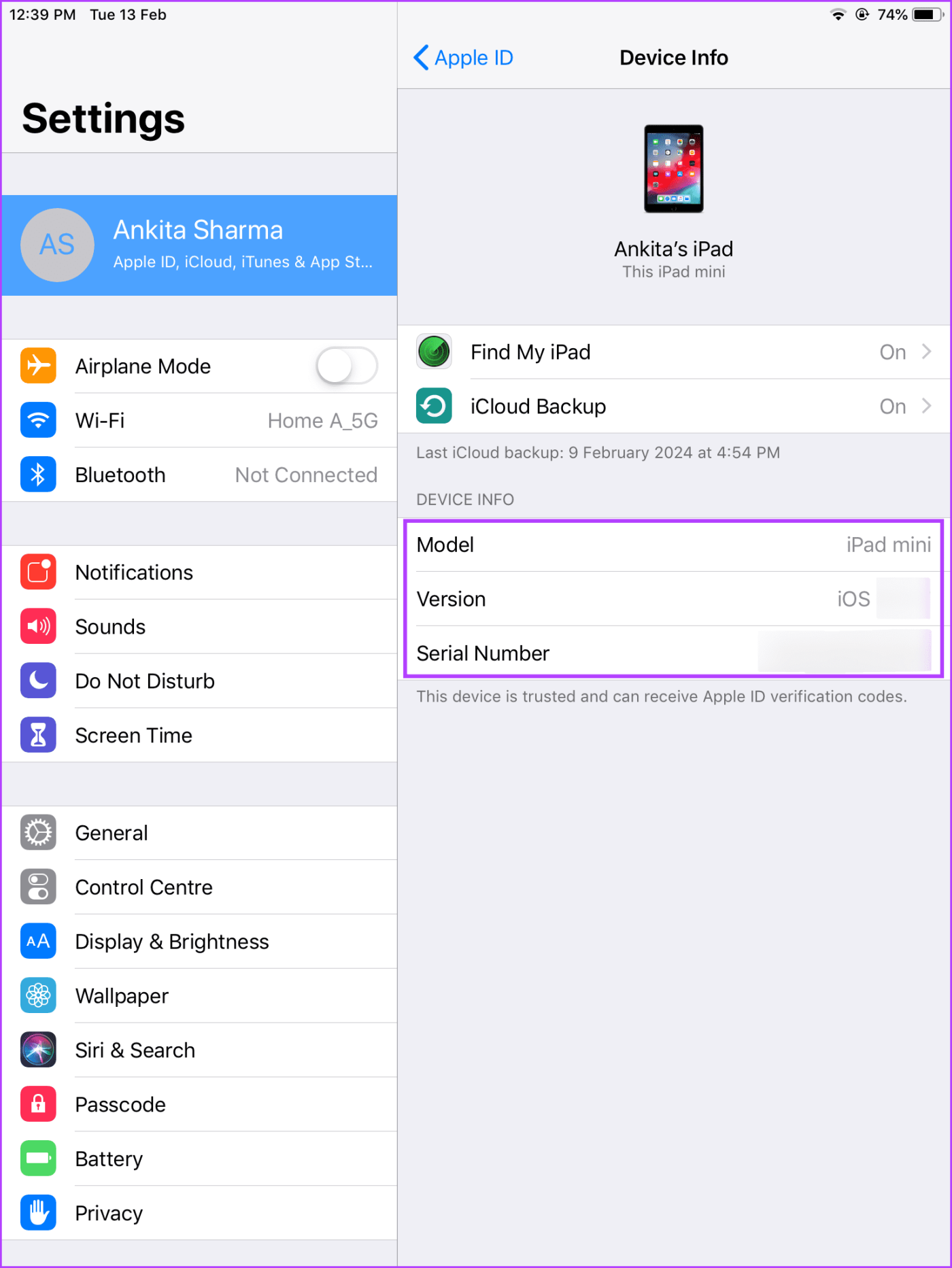
설정 메뉴나 상자나 기기에 인쇄된 일련번호에 접근할 수 없는 경우 iPhone 또는 Android 기기에서 Google Lens를 사용하세요. 이를 사용하여 Google Lens 앱의 검색 기능을 통해 iPad 모델을 검색해 보세요. 그런 다음 결과를 스크롤하여 iPad를 찾으세요. 이를 수행하려면 아래 단계를 따르십시오.
1단계: 휴대전화에서 Google 렌즈 앱을 엽니다.
2단계: 이제 기기의 카메라를 iPad로 향하게 하세요. 더 나은 결과를 얻으려면 장치를 뒤집을 수 있습니다.
3단계: iPad에 초점이 맞춰지면 메뉴 옵션에서 검색을 탭합니다. Google Lens가 결과를 컴파일할 때까지 기다립니다.
4단계: 이제 결과를 스크롤하여 기기와 일치하는 iPad를 찾으세요.
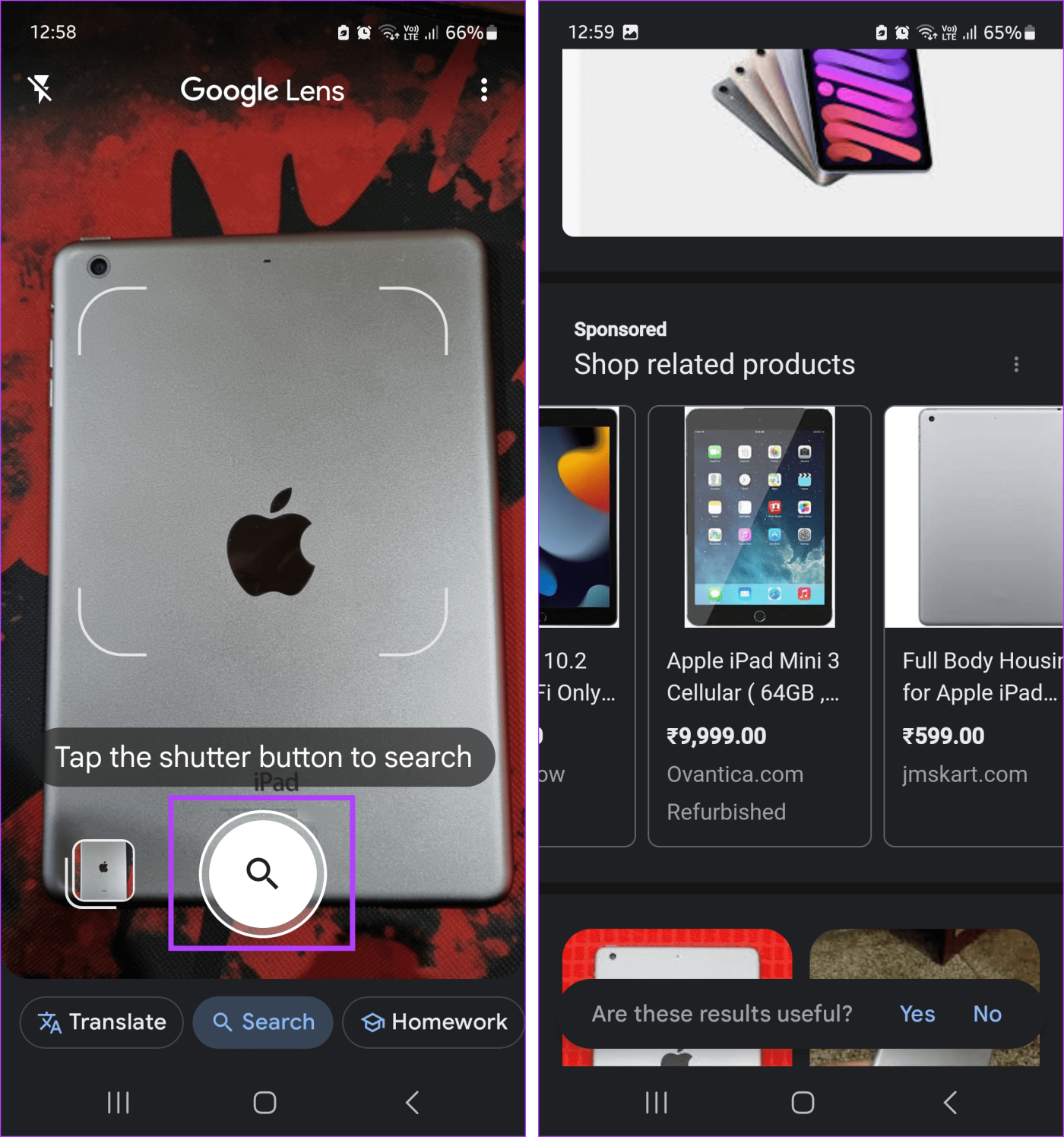
Google Lens를 사용하는 것은 상대적으로 쉽지만 때로는 정확하지 않을 수도 있습니다. 의심스러운 경우 적어도 하나의 공식 소스를 사용하여 결과를 다시 확인하고 확인하세요.
가장 정확하지 않을 수도 있지만 iPad를 시각적으로 검색하여 어떤 모델인지 확인하세요. 이렇게 하려면 홈 버튼, 카메라 등과 같은 특정 iPad 기능을 확인하고 다른 모델과 비교하십시오. 이는 귀하의 iPad가 어느 연도 또는 세대에 속하는지 확인하는 데 도움이 될 수 있습니다. Apple의 iPad 목록 으로 이동하여 모델을 아래 언급된 사항과 비교하십시오.
대부분의 구형 iPad 모델에는 홈 버튼이 있지만 최신 모델에는 홈 버튼이 없습니다. 따라서 iPad에 홈 버튼이 없다면 2018년 이후에 출시된 iPad Pro, iPad Air 4세대 이상, iPad mini 6세대 또는 iPad 10세대 모델일 수 있습니다.
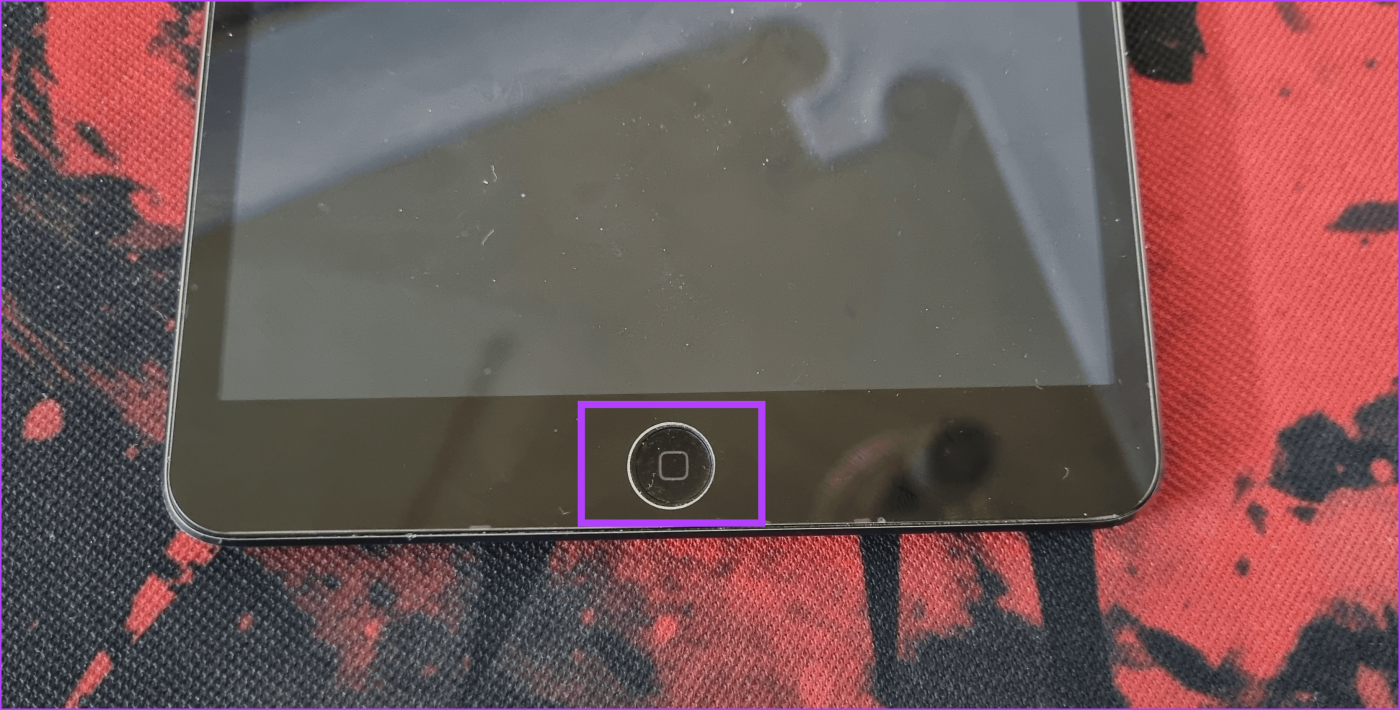
사용 가능한 홈 버튼에 Touch ID가 없는 경우 iPad 모델은 iPad 4세대 이하, iPad mini 2 이하 또는 iPad Air일 수 있습니다.
대부분의 iPad 후면 카메라 배치는 동일했지만 단일 렌즈 설정과 2렌즈 설정의 차이로 인해 차별화됩니다. 특히 2020년 이후에 출시된 iPad Pro 모델의 경우 더욱 그렇습니다.
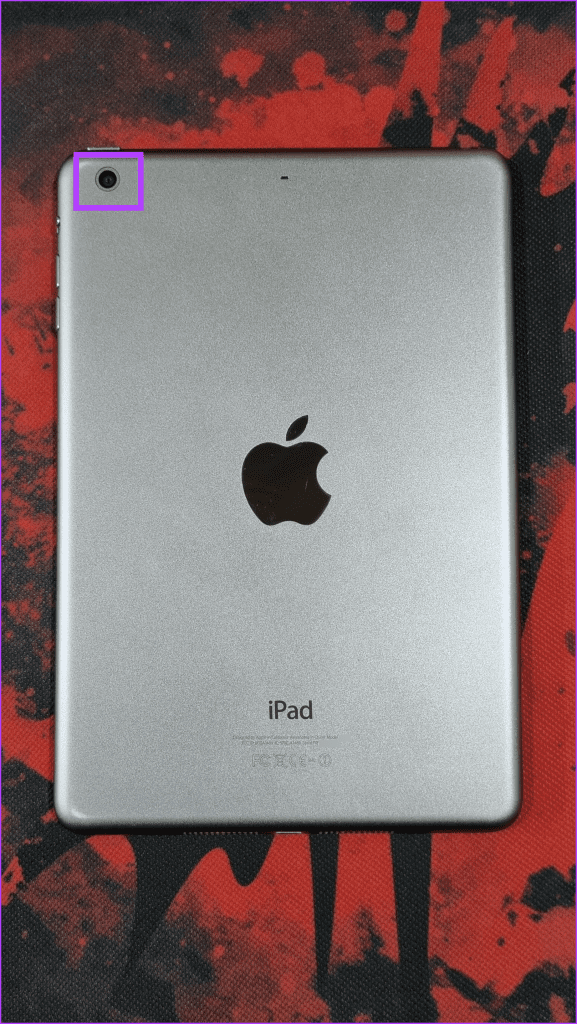
또한 iPad 5세대 이하 또는 iPad mini 5세대 이하와 같은 특정 구형 iPad 모델은 최신 모델에 비해 카메라 렌즈가 상대적으로 작습니다.
기기 이전 또는 이후에 어떤 iPad 모델이 출시되었는지 알아보려면 최신 제품부터 시작하여 지금까지 출시된 모든 iPad(연도별) 목록을 계속 읽어보세요.
팁: 모바일에서 이 목록을 보는 경우 iPhone 또는 Android 장치에서 Ctrl + F 단축키를 사용하여 관련 모델 번호로 빠르게 이동할 수 있습니다.
| iPad 이름 및 세대 | 출시 연도 | 관련 모델 번호 |
| iPad Pro 12.9인치(6세대) | 2022년 | A2436, A2437, A2764, A2766 |
| iPad Pro 11인치(4세대) | 2022년 | A2759, A2761, A2435, A2762 |
| 아이패드 에어(5세대) | 2022년 | A2588, A2589, A2591 |
| 아이패드(10세대) | 2022년 | A2696, A2757, A2777, A3162 |
| iPad Pro 12.9인치(5세대) | 2021 | A2378, A2461, A2379, A2462 |
| iPad Pro 11인치(3세대) | 2021 | A2377, A2459, A2301, A2460 |
| 아이패드(9세대) | 2021 | A2602, A2604, A2603, A2605 |
| 아이패드 미니(6세대) | 2021 | A2567, A2568, A2569 |
| iPad Pro 12.9인치(4세대) | 2020 | A2229, A2069, A2232, A2233 |
| iPad Pro 11인치(2세대) | 2020 | A2228, A2068, A2230, A2231 |
| 아이패드 에어(4세대) | 2020 | A2316, A2324, A2325, A2072 |
| 아이패드(8세대) | 2020 | A2270, A2428, A2429, A2430 |
| 아이패드(7세대) | 2019 | A2197, A2200, A2198 |
| 아이패드 에어(3세대) | 2019 | A2152, A2123, A2153, A2154 |
| 아이패드 미니(5세대) | 2019 | A2133, A2124, A2126, A2125 |
| iPad Pro 12.9인치(3세대) | 2018 | A1876, A2014, A1895, A1983 |
| 아이패드 프로 11인치 | 2018 | A1980, A2013, A1934, A1979 |
| 아이패드(6세대) | 2018 | A1893, A1954 |
| iPad Pro 12.9인치(2세대) | 2017년 | A1670, A1671, A1821 |
| 아이패드 프로(10.5인치) | 2017년 | A1701, A1709, A1852 |
| 아이패드(5세대) | 2017년 | A1822, A1823 |
| 아이패드 프로(9.7인치) | 2016년 | A1673, A1674, A1675 |
| 아이패드 미니 4 | 2015년 말 | A1538, A1550 |
| 아이패드 프로(12.9인치) | 2015년 | A1584, A1652 |
| 아이패드 에어 2 | 2014년 말 | A1566, A1567 |
| 아이패드 미니 3 | 2014년 말 | A1599, A1600 |
| 아이 패드 에어 | 2013년 말, 2014년 초 | A1474, A1475, A1476 |
| 아이패드 미니 2 | 2013년 말, 2014년 초 | A1489, A1490, A1491 |
| 아이패드(4세대) | 2012년 말 | A1458, A1459, A1460 |
| 아이 패드 미니 | 2012년 말 | A1432, A1454, A1455 |
| 아이패드(3세대) | 2012년 초 | A1416, A1430, A1403 |
| 아이패드 2 | 2011년 | A1395, A1396, A1397 |
| 아이패드 | 2010 | A1219, A1337 |
가지고 있는 iPad가 무엇인지 알게 되면 사양을 검색할 수 있을 뿐만 아니라 그에 따라 장치 액세서리를 선택할 수도 있습니다. 이 기사가 귀하가 사용 중인 iPad 모델을 찾는 데 도움이 되기를 바랍니다. 또한 가이드를 확인하여 위젯과 라이브 배경화면으로 iPad의 잠금 화면을 개인화하는 방법을 알아볼 수도 있습니다 .
Zoom 프로필 사진을 제거하는 방법과 그 과정에서 발생할 수 있는 문제를 해결하는 방법을 알아보세요. 간단한 단계로 프로필 사진을 클리어하세요.
Android에서 Google TTS(텍스트 음성 변환)를 변경하는 방법을 단계별로 설명합니다. 음성, 언어, 속도, 피치 설정을 최적화하는 방법을 알아보세요.
Microsoft Teams에서 항상 사용 가능한 상태를 유지하는 방법을 알아보세요. 간단한 단계로 클라이언트와의 원활한 소통을 보장하고, 상태 변경 원리와 설정 방법을 상세히 설명합니다.
Samsung Galaxy Tab S8에서 microSD 카드를 삽입, 제거, 포맷하는 방법을 단계별로 설명합니다. 최적의 microSD 카드 추천 및 스토리지 확장 팁 포함.
슬랙 메시지 삭제 방법을 개별/대량 삭제부터 자동 삭제 설정까지 5가지 방법으로 상세 설명. 삭제 후 복구 가능성, 관리자 권한 설정 등 실무 팁과 통계 자료 포함 가이드
Microsoft Lists의 5가지 주요 기능과 템플릿 활용법을 통해 업무 효율성을 40% 이상 개선하는 방법을 단계별로 설명합니다. Teams/SharePoint 연동 팁과 전문가 추천 워크플로우 제공
트위터에서 민감한 콘텐츠를 보는 방법을 알고 싶으신가요? 이 가이드에서는 웹 및 모바일 앱에서 민감한 콘텐츠를 활성화하는 방법을 단계별로 설명합니다. 트위터 설정을 최적화하는 방법을 알아보세요!
WhatsApp 사기를 피하는 방법을 알아보세요. 최신 소셜 미디어 사기 유형과 예방 팁을 확인하여 개인 정보를 안전하게 보호하세요.
OneDrive에서 "바로 가기를 이동할 수 없음" 오류를 해결하는 방법을 알아보세요. 파일 삭제, PC 연결 해제, 앱 업데이트, 재설정 등 4가지 효과적인 해결책을 제공합니다.
Microsoft Teams 파일 업로드 문제 해결 방법을 제시합니다. Microsoft Office 365와의 연동을 통해 사용되는 Teams의 파일 공유에서 겪는 다양한 오류를 해결해보세요.








